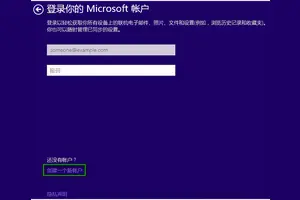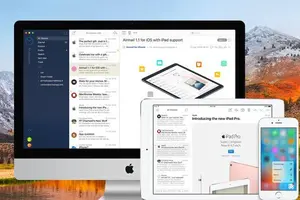1.win10 nvidia控制面板怎么设置
Win10系统已经发布了很长一段时间了,也很多人都升级到Win10系统了,尝试Win10系统的新功能。
主机中的显卡只要是Nvidia的在右键菜单中就会有“Nvidia控制面板”的选项,如果我们需要时只需在桌面上单击右键,就可以打开进行设置操作。但有用户不需要这个,要如何卸载呢?下面就和大家说一下Win10系统中Nvidia控制面板卸载的方法。
步骤如下: 1、按下“Win+X”呼出系统快捷菜单,点击控制面板; 2、在控制面板中将查看方式修改为“类别”,点击下面的“外观和个性化”; 3、在“外观和个性化”窗口底部点击“Nvidia控制面”; 4、在工具栏中点击“桌面”,通过勾选或取消“添加桌面上下文菜单”即可达到目的。

2.win10 nvidia怎么调整
电脑是NVIDIA显卡的话可以按以下步骤进行操作:1、在电脑桌面空白位置,点击鼠标右键,然后选择【NVIDIA控制面板】2、在打开的NVIDIA控制面板中,我们在左侧的3D设置中,点击【管理3D设置】,然后在右侧的【全局设置】中,将首选图形处理器下方的选项,更改为【高性能NVIDIA处理器】,完成后,记得再点击底部的【保存】即可如果电脑是AMD的显卡可以按以下步骤进行操作:1、在电脑桌面空白位置,点击鼠标【右键】,在弹出的选项中,点击【配置可交换显示卡】。
2、然后在弹出的AMD可切换显示卡设置中,我们可以将需要设置为***显卡运行的应用程序添加进来,然后选择【高性能】即可,完成后点击底部的【保存】就可以了。
转载请注明出处windows之家 » win10nvidia控制面板怎么设置
 windows之家
windows之家